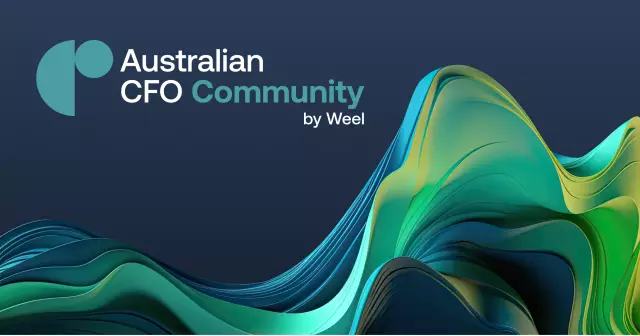Što se tiče oporavka OS-a, to obično znači Windows. Postoji mnogo načina da vratite svoj operativni sistem Microsoft, kako ugrađenu funkcionalnost, tako i softver nezavisnih proizvođača. Trebali biste započeti s najjednostavnijim i najučinkovitijim metodama.
Potrebno
Računar sa instaliranim Windowsom
Instrukcije
Korak 1
Ako naišli problemi ne sprečavaju pokretanje OS-a, vratite ga u prethodno stanje pomoću jedne od tačaka vraćanja koje je stvorio Windows prije nego što se problem pojavio. Da biste to učinili, otvorite "Kontrolnu ploču" i odaberite odjeljak "Oporavak". U prozoru koji će se pojaviti kliknite gumb "Dalje" i odaberite od dostupnih točaka vraćanja onu koja je napravljena s normalno radnim sistemom. Ako se nakon oporavka pojavi poruka da je operacija uspješno dovršena, tada je cilj postignut.
Korak 2
Ponekad sistem ne uspije vratiti svoje prethodno stanje. Poruka o tome pojavljuje se u prozoru nakon učitavanja. Dešava se i da je funkcija vraćanja onemogućena. U tim slučajevima pokušajte ručno prilagoditi sistem. Deinstalirajte programe i upravljačke programe koji su uzrokovali problem.
Korak 3
Upravljački programi uklanjaju se iz "Upravitelja uređaja", koji se može pokrenuti otvaranjem "Kontrolne table". Na popisu uređaja u programu Manager odaberite onaj za koji su instalirani upravljački programi prije nego što su se pojavili problemi. Desni klik na njega i odaberite opciju "Properties". U prozoru koji se otvori otvorite karticu "Upravljački program" i kliknite dugme "Deinstaliraj". Nakon toga, ponovo pokrenite računar i instalirajte drugi upravljački program ili radite na onom koji će sistem samostalno instalirati prilikom pokretanja.
Korak 4
Programi koji su uzrokovali padove uklanjaju se pomoću uslužnog programa Programi i funkcije pokrenutog s kontrolne ploče. Na popisu instaliranih programa pronađite onaj koji je uzrokovao pad i uklonite ga.
Korak 5
Ozbiljna rušenja operativnog sistema mogu prouzrokovati njegovo pokretanje. U tom slučaju, na samom početku preuzimanja pritisnite tipku F8. Vidjet ćete prozor za odabir posebnih načina pokretanja. Odaberite "Safe Mode" i pokušajte se pokrenuti. Ako to uspijete, slijedite korake koje ste izvršili u koracima 1, 3 i 4. Nakon toga, ponovo pokrenite računar u normalnom načinu.
Korak 6
Ako se ne možete pokrenuti u sigurnom režimu, koristite mehanizam dostupan u operativnom sistemu Windows 7 pod nazivom Oporavak okruženja ili Windows RE. Pristupiti mu je iz istog prozora u kojem je odabran siguran način rada - pomoću tipke F8 pritisnute na samom početku preuzimanja.
Korak 7
Opcija Windows RE nalazi se na samom vrhu liste i naziva se "Rješavanje problema s računarom". Odaberite ga. U sljedećem postupku odaberite jezik unosa i unesite lozinku. U prozoru "Opcije oporavka sistema" koji se otvori odaberite način oporavka sa ponuđenog popisa. Prva stavka - "Oporavak pri pokretanju" - uključuje automatsko rješavanje problema od strane samog sistema. Iskoristite ga za početak.
Korak 8
U slučaju da se sistem nije izborio sa svojim zadatkom, odaberite drugu stavku koja pruža oporavak sistema pomoću točke vraćanja - ono što ste učinili u koraku 1. Ako ovaj metod nije uspio, koristite sljedeće stavke - "Oporavak slike sistema "ili" Command Line ".
Korak 9
Moguće je da će pokušaji vraćanja sistema pomoću Windows RE biti neuspješni. Zatim pokušajte ponovo instalirati OS bez formatiranja tvrdog diska. Ova je opcija učinkovita ako disk ima dvije particije. Nakon što ste instalirali OS na besplatnom, a ne onom sistemu na kojem se nalazi sistem koji treba obnoviti, možete se pokrenuti i izvršiti promjene u sistemu koji treba obnoviti. Konkretno, uklonite sukobljeni upravljački program iz mape / drivers / ili problematični program iz mape / Program Files /.